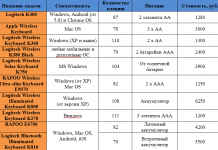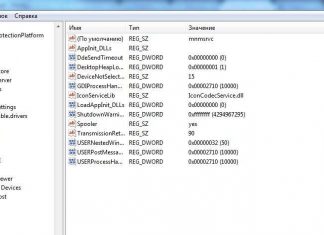Оновити Яндекс Браузер до останньої версії безкоштовно дуже легко. Програма розповсюджується вільно, як і оновлення для неї.
Це якісний і популярний софт, який в Росії знаходиться на другому місці за завантаженням серед браузерів (після Google Chrome).
Це пояснюється тим, що програма зручна і проста, але при цьому продуктивна і функціональна.
Зміст
Про браузері
Програма Яндекс Браузер була створена в 2012 році.
В даний час вона активно вдосконалюється, з’являються нові версії, регулярно виходять оновлення, усувають баги і недоліки.
Інтерфейс цієї програми багато в чому схожий з інтерфейсом Хрому. Софт продуктивний, швидкість роботи і швидкість завантаження сторінок дуже висока.
Є ряд корисних функцій, таких як режим Турбо. Вони дозволяють зробити роботу в браузері ще більш швидкою, навіть при повільному інтернеті.
Працювати в цьому браузері повністю безпечно. Він оснащений доповненнями, які блокують вірусні погрози, попереджають про перехід на фішинговий сайт.
Крім цього, браузер сам блокує спливаючі вікна реклами.
Висока ступінь конфіденційності особистої інформації також гарантується за рахунок налаштувань безпеки, які дозволяють вибрати, яку інформацію і на яких сайтах користувач хоче приховати.
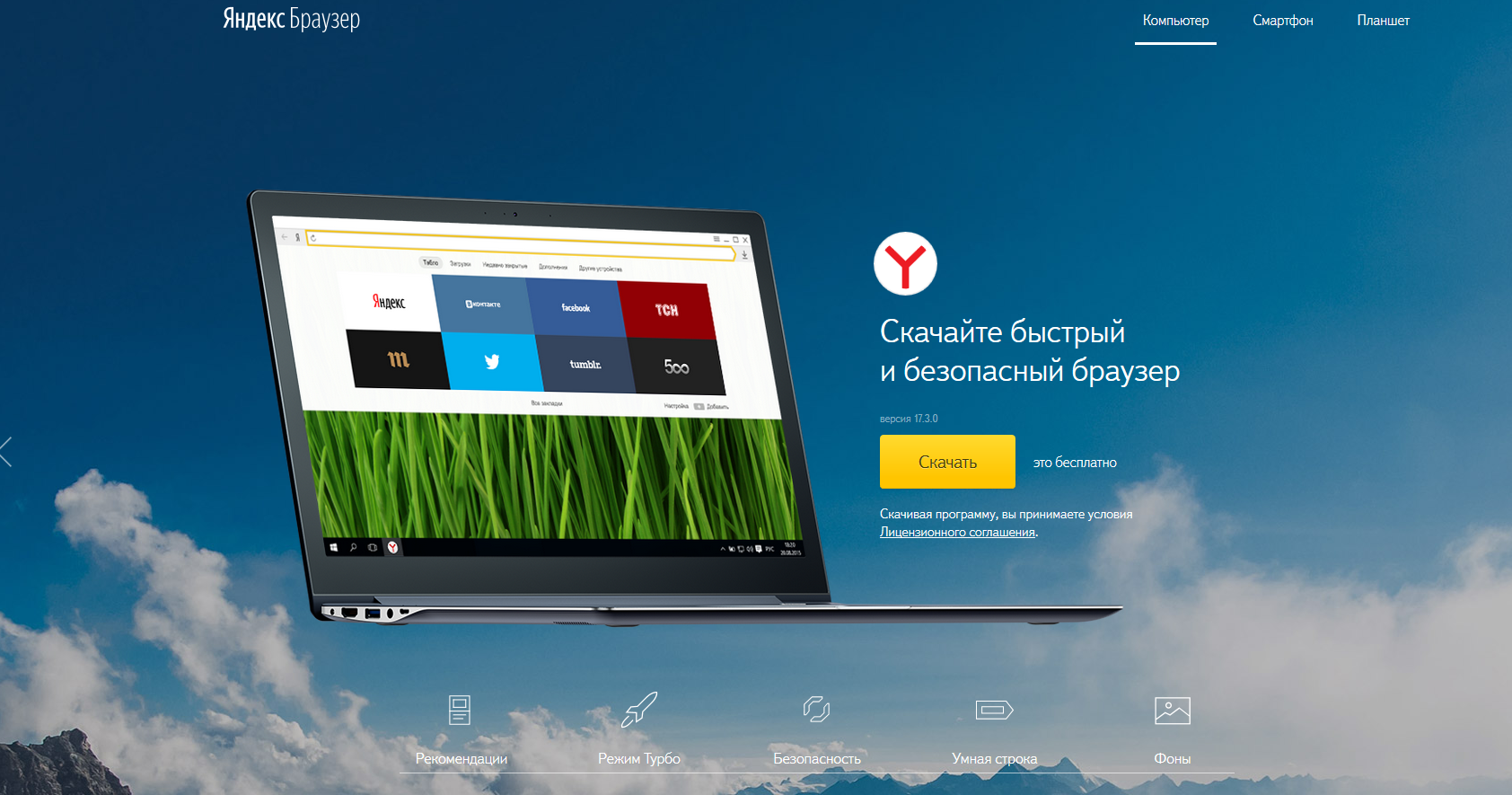
Головна сторінка стрибки Яндекс.Браузера
Читайте також:
Розширення для браузера Яндекс — Як з ними працювати
Зробити Яндекс домашньою сторінкою в браузерах Opera, Chrome, Mozila, IE
Нова Яндекс.Музика
Особливості оновлення
Одне з позитивних якостей цього браузера – автоматичне оновлення незалежно від дій користувача.
Для запуску процесу оновлення не потрібне підтвердження від користувача комп’ютера. Процес відбувається повністю в фоновому режимі.
Крім того, браузер не вимагає перезапуску програми або перезавантаження комп’ютера. Зробити це можна в будь-який зручний час. І після цього оновлення вступлять в силу.
У деяких випадках така можливість може бути відключена. Тоді її потрібно знову активувати. Це можна зробити вручну.
Аналогічним чином ця функція відключається, якщо користувач не хоче оновлювати браузер.
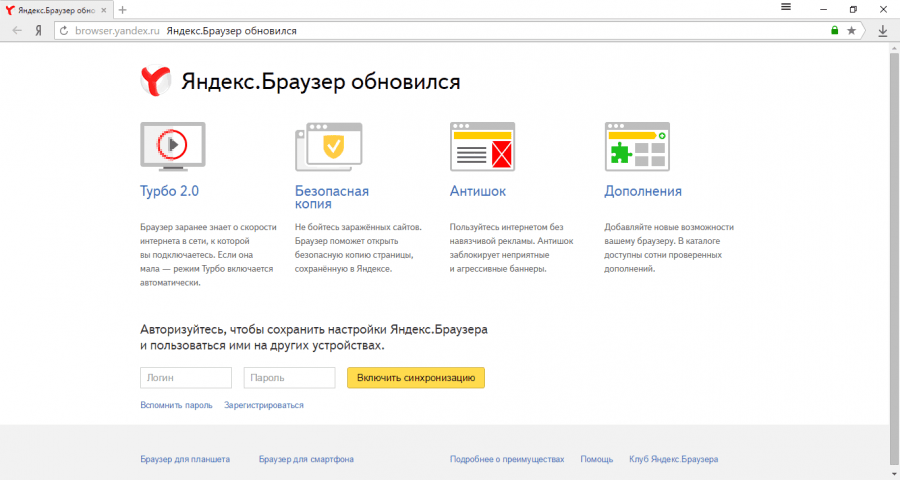
Після оновлення
Читайте також:
Як очистити історію пошуку в Яндексі: Кращі способи
Інструкція: Як видалити історію в браузері Яндекс
Візуальні закладки Яндекса — Повний огляд популярного сервісу
Автоматичне оновлення старої версії
Найпростіший спосіб установки останньої версії браузера – оновлення, що проводиться автоматично безпосередньо з браузера.
Цей спосіб економить досить багато часу.
Але як і ручне оновлення, він необхідний лише тим, у кого браузер не встановлює нові версії самостійно.
Для запуску апгрейда в автоматичному режимі проробіть наступне:
Такий алгоритм діє тільки в самих старих версіях програми. У нових же відсутній навіть значок з шестірнею.
Не кажучи вже про відмінності всього внутрішнього інтерфейсу. Тому діяти треба інакше.
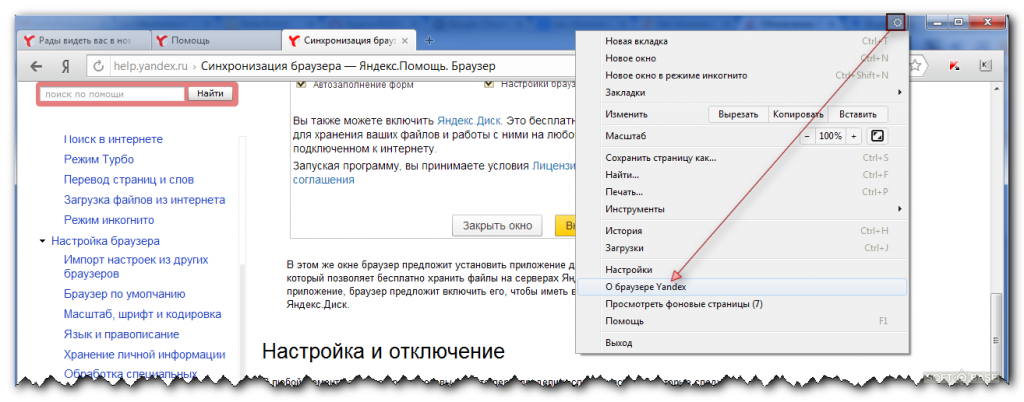
Автоматичне оновлення
Автоматичне оновлення до нової версії
У нових версіях майже завжди оновлення відбувається самостійно у фоновому режимі. Але якщо з якоїсь причини цього не сталося, то користувач повинен діяти так:
Після відкриття браузера, нова версія вже встановлена.
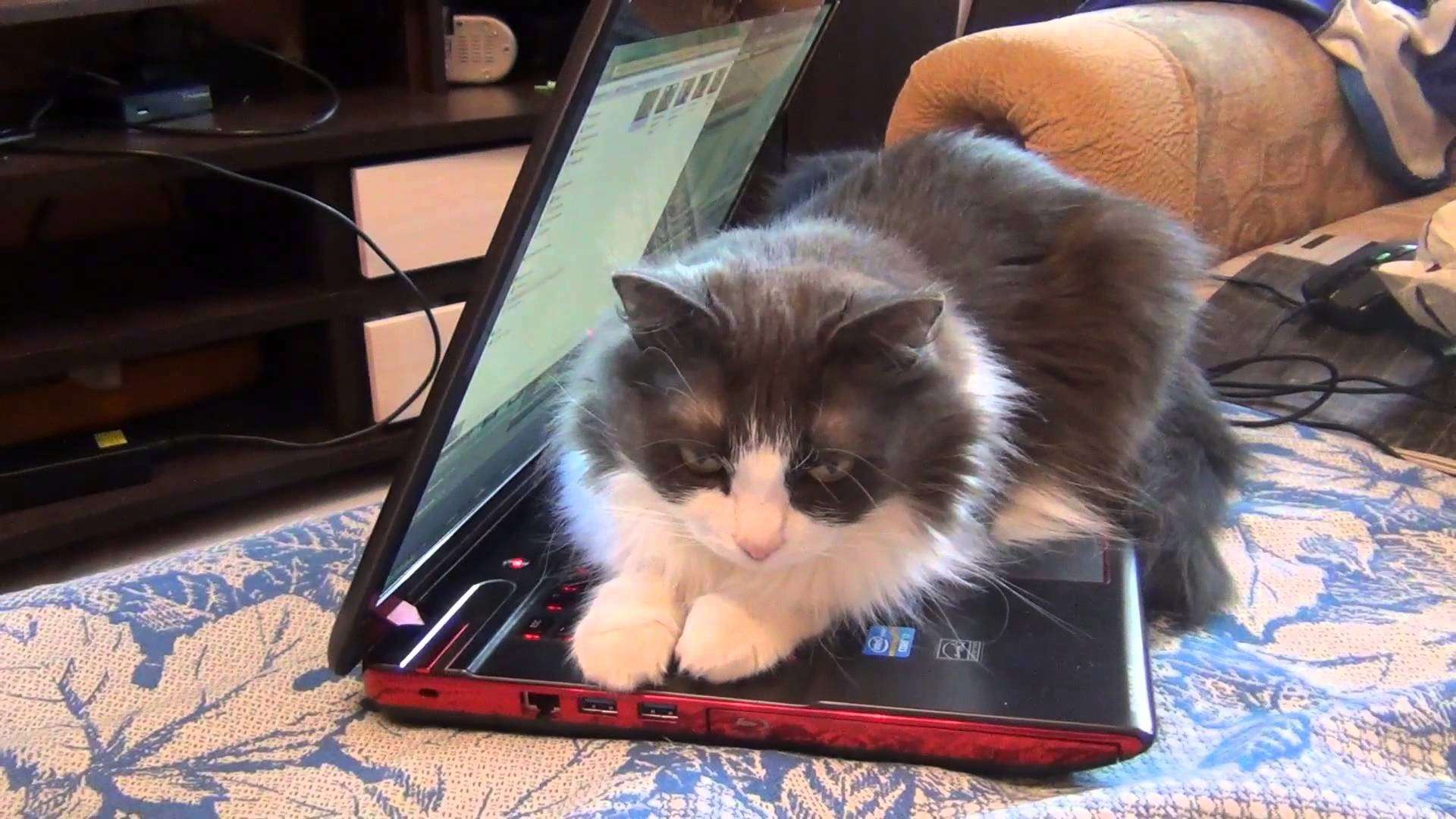
Оновлення до нової версії
Завантаження нової версії
Не всі користувачі оновлюють безкоштовний софт.
Деякі дотримуються думки, що простіше і ефективніше просто видалити застарілу програму і завантажити її ще раз. Але вже оновлену.
І з безкоштовним софтом (до якого і відноситься Яндекс Браузер) проблем при такому підході не виникає. В цьому випадку процес оновлення передбачає три кроки:
Скачувати безкоштовний софт потрібно виключно з офіційного сайту.
Це не тільки найбільшою мірою безпечно, але і стане гарантією того, що буде встановлена найновіша версія.
Тому що на офіційних сайтах завжди представляють самий новий варіант програми.
Якщо у користувача встановлений тільки один браузер, то дуже важливо завантажити програму для подальшої установки.
Для скачування необхідно пройти на сайт www.browser.yandex.ru.
На стартовій головній сторінці сайту буде розташовуватися помітне темно-сіре поле з пропозицією завантажити браузер.
Необхідно натиснути на жовту кнопку «Завантажити» у цьому полі.
Після цього вибирайте, для якого типу пристроїв необхідний браузер – смартфона, планшета або ПК. Потім запустіть скачування.
Як оновити Яндекс.Браузер на комп’ютері в ручному режимі
Інструкція по оновленню браузера Yandex в ручному режимі.
Читайте також:
Як встановити Opera, Firefox, Yandex, Chrome, Explorer браузером за замовчуванням?
Який браузер краще? Вибираємо інтернет-оглядач під себе
Як прибрати рекламу в браузерах Яндекс, Chrome, Opera?
Видалення старої версії
Для видалення старої версії зробіть наступне:
- Пройдіть по маршруту «Пуск» — «Панель управління» — «Програми та компоненти» — «Установка і видалення програм»;
- Дочекайтеся вибудовування списку, після цього знайдіть у ньому програму, яку збираєтесь видалити, і натисніть на неї;
- Натисніть кнопку «Видалити», яка з’явиться поруч з назвою програми або розташована у верхній частині списку (в залежності від версії операційної системи);
- З’явиться невелике діалогове вікно, в якому необхідно підтвердити свій намір;
- Крім того, там буде пункт «Видалити всі налаштування браузера»;
- Якщо користувач хоче видалити всі налаштування, то поруч з цією строчкою необхідно поставити галочку в чек-бокс;
- Відкриється вікно, в якому буде відображатися процес видалення;
- Дочекайтеся закінчення видалення.
Видалення старої версії і установка нової доцільні тоді, коли оглядач почав працювати зі збоями, часто зависає, повільно працює і т. д.
А також у випадках, коли після оновлення почалися дивні, збої, підвисання.
Тобто тоді, коли оновлення встановилося некоректно або воно не змогло усунути проблему в браузері.
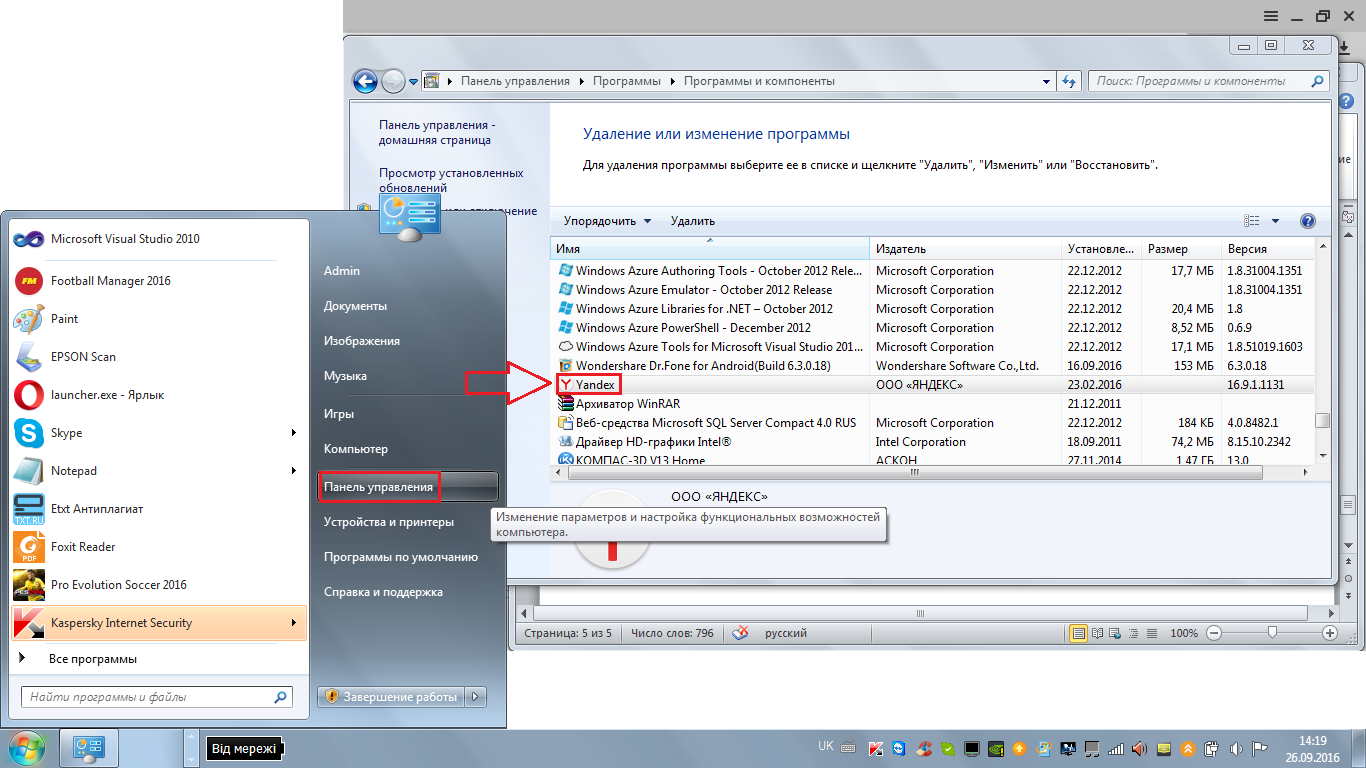
Видалення Яндекс.Браузер
Установка нової версії
Щоб встановити новий браузер, знайдіть на своєму комп’ютері тільки що завантажений інсталяційний файл. За замовчуванням він розташований в папці Завантаження.
В ній знайдіть інсталяційний файл браузера (зазвичай, Yandex.exe). Після того, як з’явилося вікно системи безпеки, підтвердьте в ньому свої дії (натисніть на кнопку «Запустити»).
З’явиться вікно з рядом функцій. Якщо необхідно, щоб цей браузер використовувався за замовчуванням, то встановіть галочку в чекбокс поруч з відповідним пунктом.
Після цього можна натиснути кнопку «Почати користуватися». Програма перевірить наявність доступу до інтернету.
Після цього відкриється вікно, в якому буде відображатися процес установки.
Дочекайтесь появи повідомлення про те, що установка завершена. Перезавантажте комп’ютер.
Матеріали, які можуть бути вам цікаві:
Як почистити куки і кеш в браузерах Хром, Опера, Мозила, Яндекс?
Топ браузерів 2017 року: кращі програми для роботи в інтернеті
Браузер не відкриває сторінки: Способи розв’язання проблеми
Відеоінструкція:
Як оновити Яндекс браузер до останньої версії безкоштовно
Процес оновлення Яндекс Браузер до останньої версії займає всього кілька секунд, здійснюється дуже зручно і легко.